Vertex AI Studio에서 프롬프트를 설계하고 반복하며 다양한 구성과 모델의 결과를 비교할 수 있습니다. 프롬프트 엔지니어링을 완료하면 프롬프트를 웹 애플리케이션으로 배포하여 공동작업자 또는 타겟 사용자와 공유하여 웹 애플리케이션을 테스트할 수 있습니다. 웹 애플리케이션이 Cloud Run에서 호스팅되며 Google Cloud 콘솔 외부에서 사용할 수 있습니다.
이 빠른 시작에서는 다음을 수행합니다.
- 프롬프트 변수를 사용하여 프롬프트 만들기
- 프롬프트를 웹 애플리케이션으로 배포
- 배포 진행 상황 모니터링 및 배포된 애플리케이션 테스트
- 프롬프트 업데이트 및 다시 배포
- 멀티모달 지원으로 프롬프트 제출 테스트
시작하기 전에
Vertex AI Studio를 사용해 본 적이 없다면 다른 빠른 시작 가이드를 따르거나 Google Cloud Skills Boost 과정을 수강하여 Vertex AI Studio의 기본사항을 알아보세요. 이 가이드에서는 다음이 필요합니다.
- 결제 및 Vertex AI API가 사용 설정된 Google Cloud 프로젝트
- Vertex AI Studio 프롬프트를 웹 애플리케이션으로 배포하는 데 필요한 역할 이 가이드에 대해 새 프로젝트를 만든 경우 필요한 권한이 이미 있습니다.
선택적으로 Compute Engine 기본 서비스 계정에 배포 서비스 계정에 필요한 역할이 있는지 확인할 수도 있습니다. 역할을 부여할 권한이 있는 경우 애플리케이션을 배포할 때 이러한 역할을 부여할 수 있습니다.
필요한 역할
Vertex AI Studio 프롬프트를 웹 애플리케이션으로 배포하는 데 필요한 권한을 얻으려면 관리자에게 프로젝트에 대한 다음 IAM 역할을 부여해 달라고 요청하세요.
-
Vertex AI 사용자(
roles/aiplatform.user) -
필요한 API를 사용 설정합니다.
Service Usage Admin (
roles/serviceusage.serviceUsageAdmin) -
Compute Engine 기본 서비스 계정에 필수 역할을 부여합니다.
프로젝트 IAM 관리자 (
roles/resourcemanager.projectIamAdmin) -
Cloud Run 애플리케이션을 배포합니다.
-
Cloud Run 관리자(
roles/run.admin) -
Cloud Run 소스 개발자 (
roles/run.sourceDeveloper)
-
Cloud Run 관리자(
역할 부여에 대한 자세한 내용은 프로젝트, 폴더, 조직에 대한 액세스 관리를 참조하세요.
커스텀 역할이나 다른 사전 정의된 역할을 통해 필요한 권한을 얻을 수도 있습니다.
배포 서비스 계정에 필요한 역할
Compute Engine 기본 서비스 계정에 사용자를 대신하여 빌드를 실행하는 데 필요한 권한이 있는지 확인하려면 관리자에게 Compute Engine 기본 서비스 계정에 프로젝트에 대한 다음 IAM 역할을 부여해 달라고 요청하세요.
-
Vertex AI 서비스 에이전트 (
roles/aiplatform.serviceAgent) -
Cloud Build 서비스 계정 (
roles/cloudbuild.builds.builder)
역할 부여에 대한 자세한 내용은 프로젝트, 폴더, 조직에 대한 액세스 관리를 참조하세요.
관리자는 커스텀 역할이나 다른 사전 정의된 역할을 통해 Compute Engine 기본 서비스 계정에 필요한 권한을 부여할 수도 있습니다.
역할을 부여할 권한이 있는 경우 애플리케이션을 배포할 때 이러한 역할을 부여할 수 있습니다.
프롬프트 변수를 사용하여 프롬프트 만들기
Vertex AI Studio의 프롬프트 만들기 페이지로 이동한 다음 프롬프트 입력란에서 변수 추가를 클릭합니다.
프롬프트 변수 관리 대화상자에서 변수 이름을 입력하고 값을 지정합니다. 그런 다음 적용을 클릭합니다.
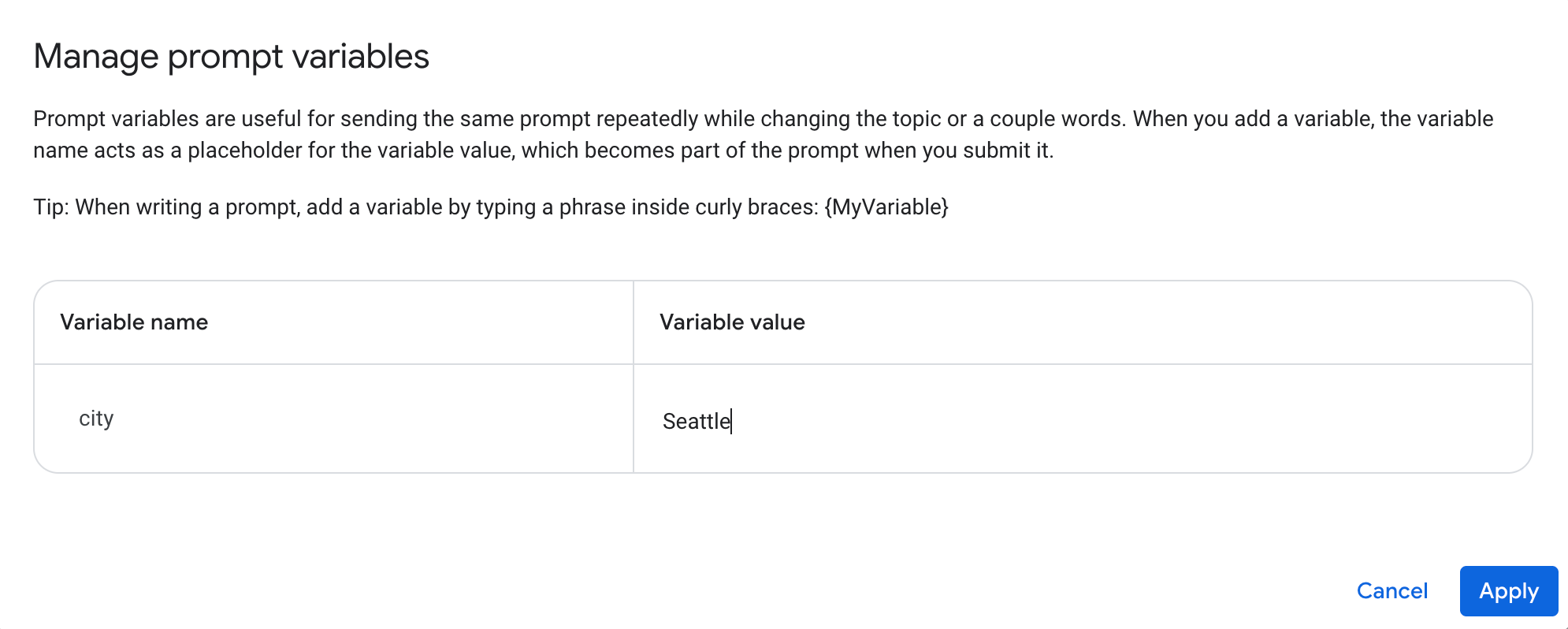
프롬프트 입력 상자에서 변수를 사용하여 프롬프트를 작성한 다음 다른 매개변수를 조정합니다. 예를 들어 Google 검색을 사용한 그라운딩을 사용 설정하고 시스템 안내로 '항상 웹에서 현재 날씨 가져오기'를 설정할 수 있습니다.
프롬프트를 웹 애플리케이션으로 배포
프롬프트를 웹 애플리케이션으로 배포하려면 오른쪽 상단의 코드로 빌드 버튼을 클릭합니다. 그런 다음 앱으로 배포를 클릭합니다.

프롬프트 저장
프롬프트를 배포하려면 먼저 저장해야 하므로 저장 프롬프트 대화상자가 표시됩니다. 프롬프트가 저장되면 배포 대화상자가 자동으로 열립니다.
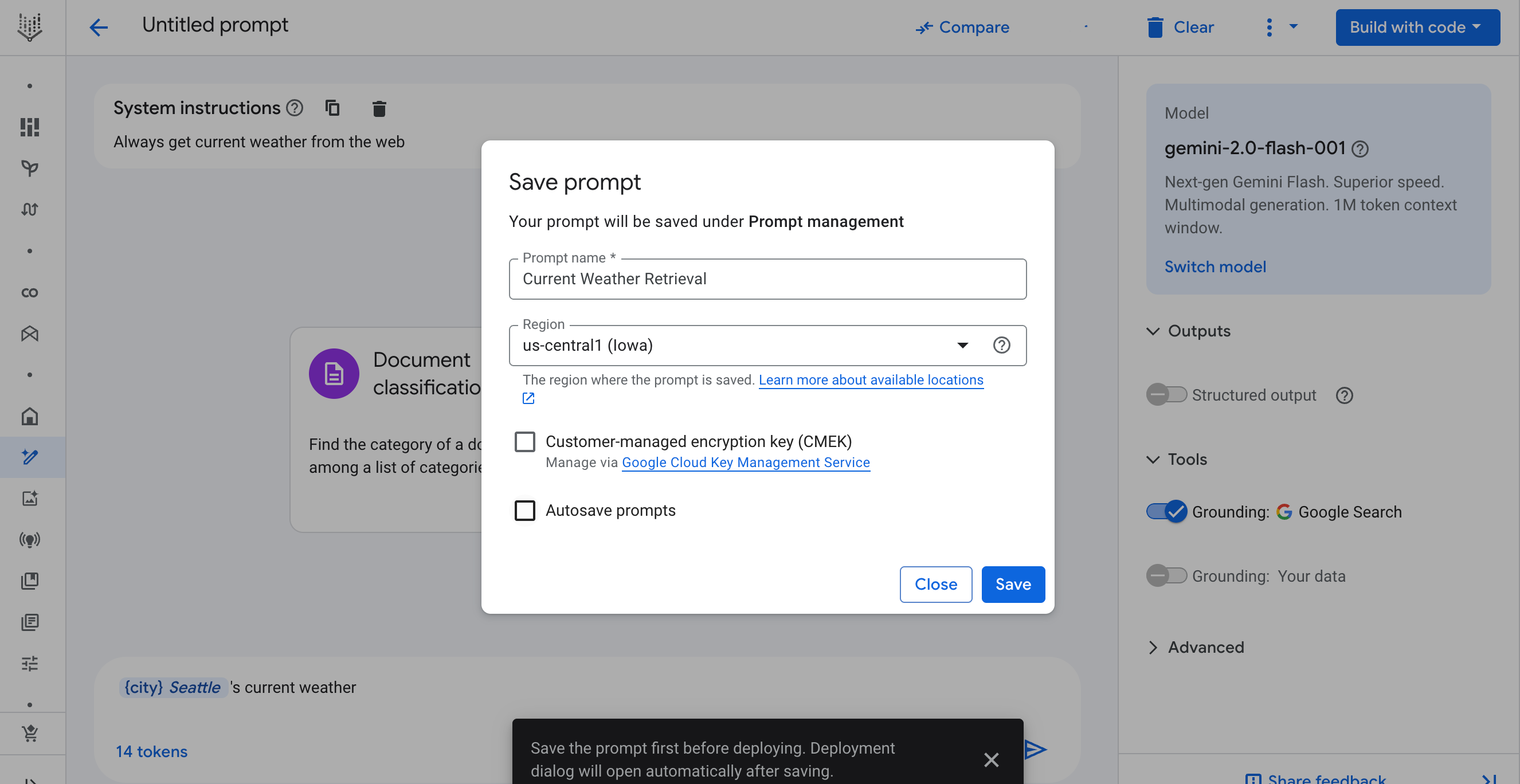
첫 번째 배포를 위해 API를 사용 설정하고 권한 부여
- 프롬프트가 저장되면 배포 프로세스가 계속됩니다. 처음으로 배포하는 경우 필수 API를 사용 설정하는 대화상자가 표시됩니다. 필요한 API 사용 설정을 클릭합니다.
-
API가 사용 설정되면 웹 앱 만들기 대화상자가 표시됩니다. 인증 필요 (Identity Aware Proxy를 통해) 또는 공개 액세스 허용을 선택할 수 있습니다.
- 인증 필요를 선택한 경우 액세스 권한 부여 가이드에 따라 액세스 권한을 부여합니다 (본인 포함).
- 공개 액세스 허용을 선택하면 누구나 앱에 액세스할 수 있습니다. 따라서 프롬프트에 민감한 정보나 개인 식별 정보 (PII)를 포함하지 마세요. 이 앱이 공개적으로 배포된다는 점을 이해합니다 체크박스를 선택하여 확인합니다.
- 앱 만들기를 클릭하여 배포를 시작합니다.
- 첫 번째 배포인 경우 서비스 계정에 필요한 역할을 부여하라는 다른 대화상자가 표시됩니다. 모두 허용을 클릭하여 계속 진행합니다.
배포 시작
Vertex AI Studio는 웹 애플리케이션의 소스 코드가 포함된 zip 파일을 만들고 zip 파일을 Cloud Storage 버킷에 업로드합니다. 배포가 시작되면 애플리케이션 이름, 마지막 배포 시간, 배포 상태 등 배포에 관한 정보가 포함된 웹 앱 관리 대화상자가 표시됩니다.
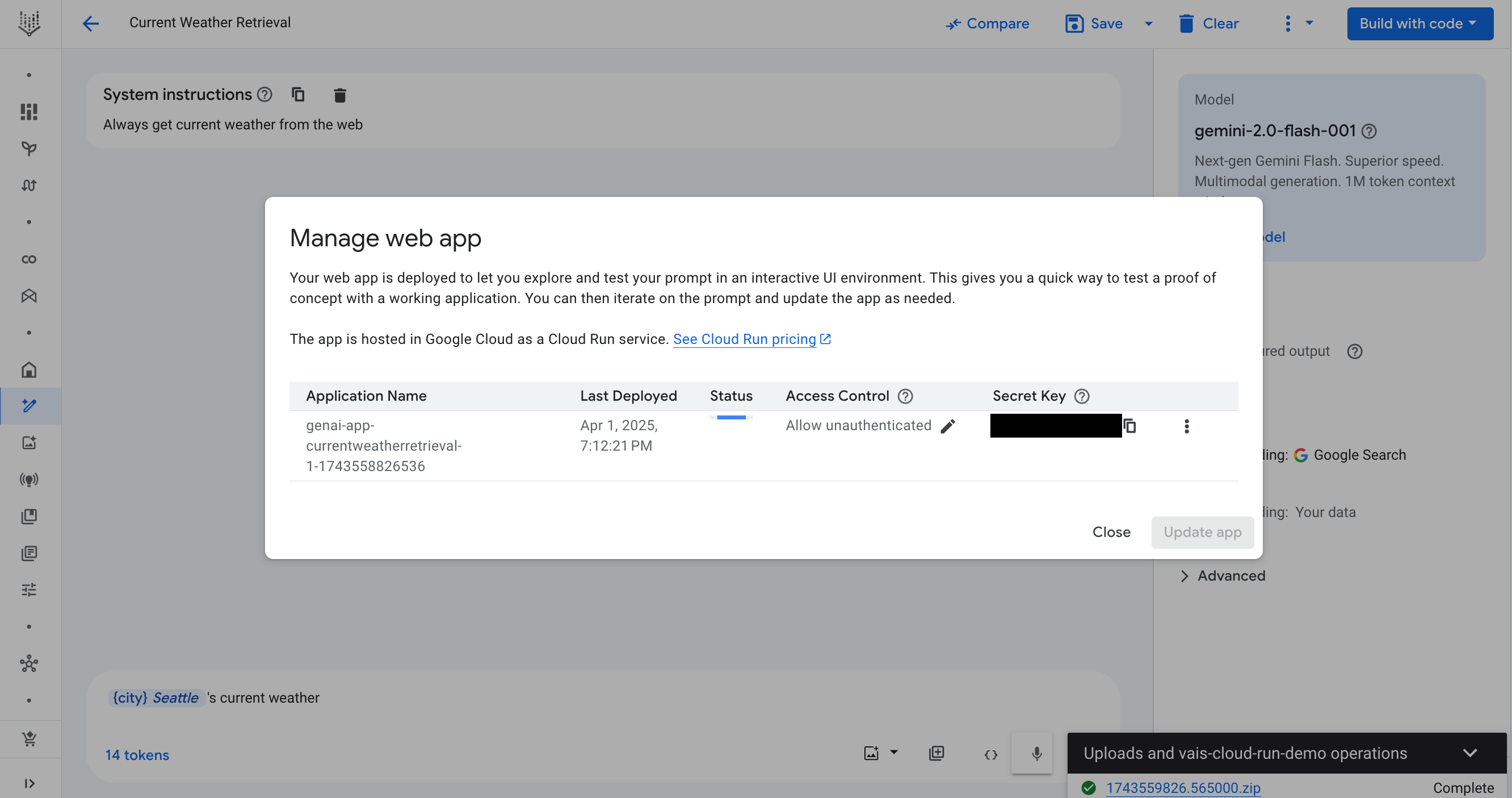
배포 상태 모니터링
배포가 완료되는 데 2~3분이 걸리며 배포 상태는 웹 앱 관리 대화상자의 상태 열에 표시됩니다. 웹 앱 관리 대화상자를 닫은 경우 코드로 빌드 버튼 아래의 메뉴에서 다시 열 수 있습니다.
배포가 완료되면 상태 열이 준비로 변경되고 애플리케이션 이름 옆에 열기 버튼이 표시됩니다.
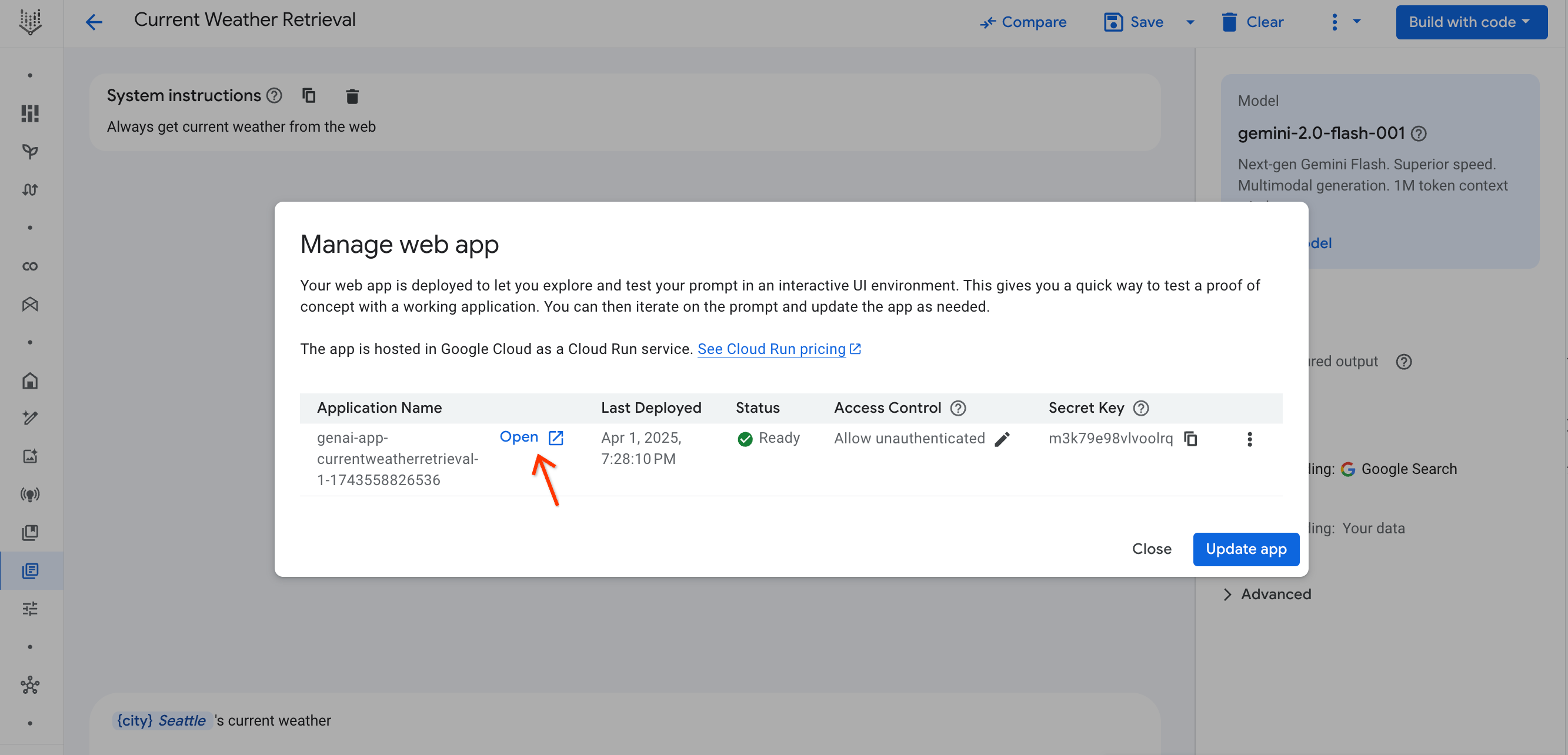
액세스 제어 및 보안 키
웹 애플리케이션은 기본적으로 인증되지 않은 사용자 허용 액세스 제어가 사용 설정된 상태로 배포됩니다. 연필 아이콘 버튼을 클릭하여 사용 중지할 수 있습니다. 자세한 내용은 공개 액세스 사용 중지 섹션을 참고하세요.
기본 보호를 제공하려면 웹 애플리케이션에서 프롬프트를 제출하는 URL에 보안 비밀 키를 추가해야 합니다. 보안 비밀 키 열에서 보안 비밀 키를 확인할 수 있습니다. Vertex AI Studio에서 웹 애플리케이션을 여는 경우 키가 URL에 추가됩니다.
웹 애플리케이션을 열고 프롬프트 제출
웹 앱 관리 대화상자에서 열기를 클릭하여 배포된 애플리케이션에 액세스합니다. 애플리케이션은 URL에 보안 비밀 키가 ?key=SECRET_KEY 형식으로 추가되어 열려야 합니다.
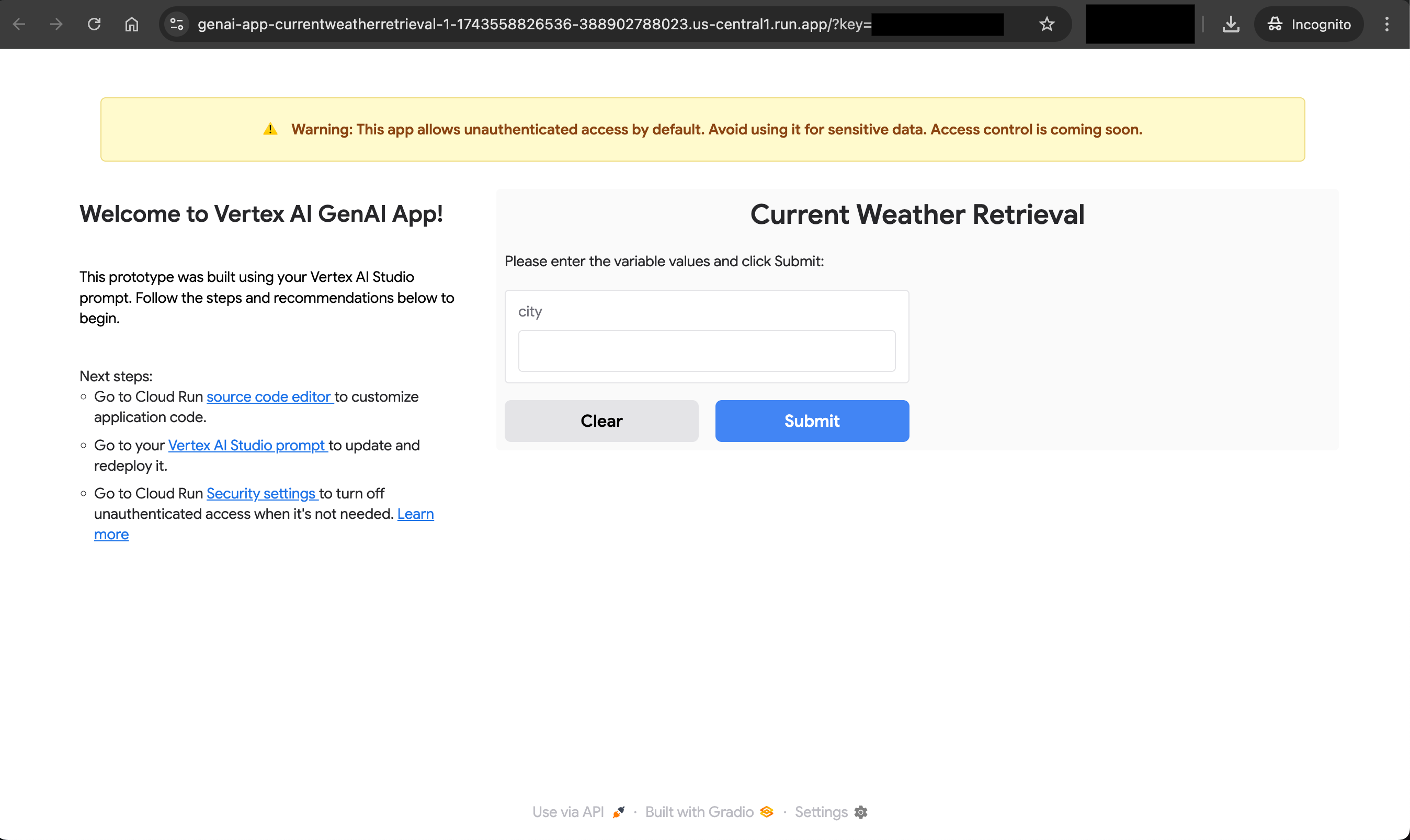
변수에 값을 입력한 다음 제출을 클릭합니다. 오른쪽에 결과가 표시됩니다.
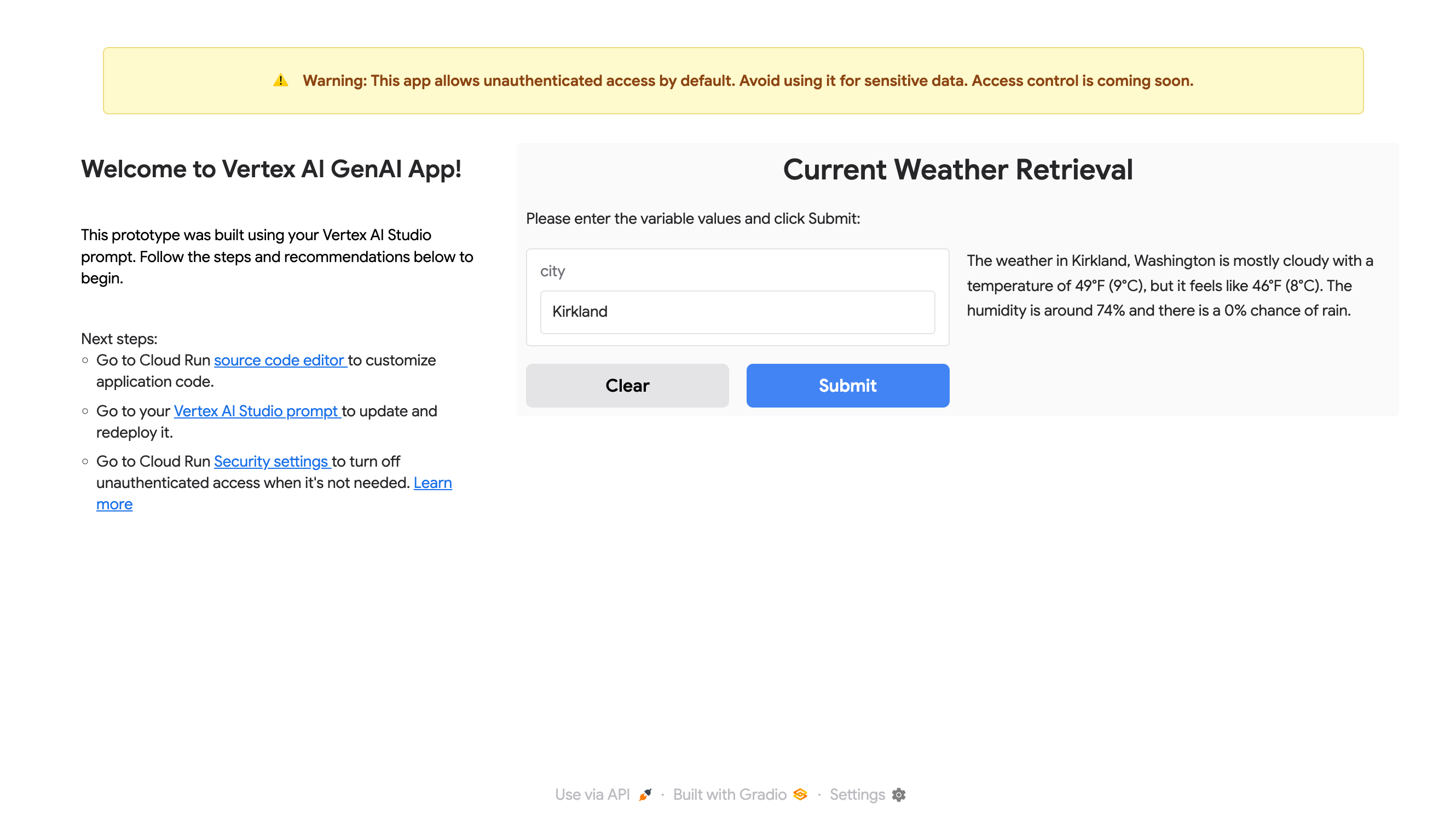
'코드로 빌드' 버튼 메뉴에서 웹 애플리케이션을 엽니다.
웹 애플리케이션이 준비되면 코드로 빌드 버튼 메뉴에서 열 수도 있습니다.
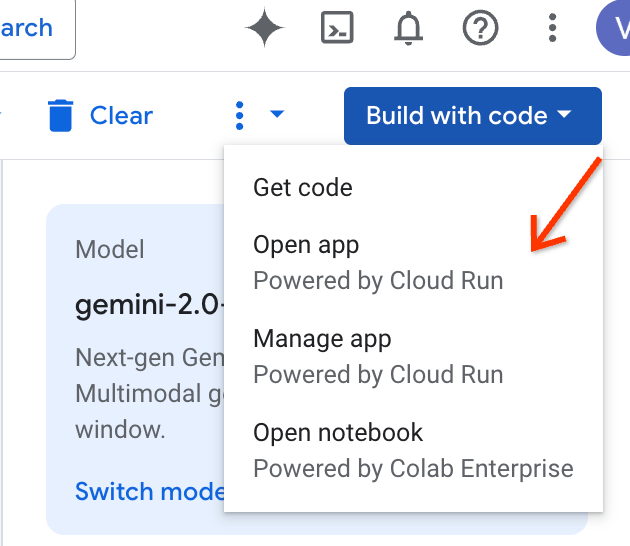
Cloud Run은 서버리스 서비스이므로 애플리케이션의 컨테이너가 활발하게 사용되지 않으면 종료됩니다. 따라서 웹 애플리케이션을 로드하는 데 몇 초가 걸릴 수 있으며, 웹 애플리케이션을 너무 오랫동안 유휴 상태로 두면 제출이 작동하지 않을 수 있습니다. 페이지를 새로고침하면 이 문제가 해결됩니다.
알림 벨에서 상태 모니터링
종 모양 아이콘을 클릭하여 알림 메뉴에서 상태를 모니터링할 수도 있습니다. 배포가 완료되면 종 아이콘의 로드 애니메이션이 중지되고 녹색 원이 표시됩니다.

알림을 클릭하면 Cloud Run 페이지로 리디렉션됩니다. Cloud Run 페이지의 URL에 보안 비밀 키가 추가되지 않습니다. ?key=SECRET_KEY 형식으로 수동으로 추가해야 합니다.
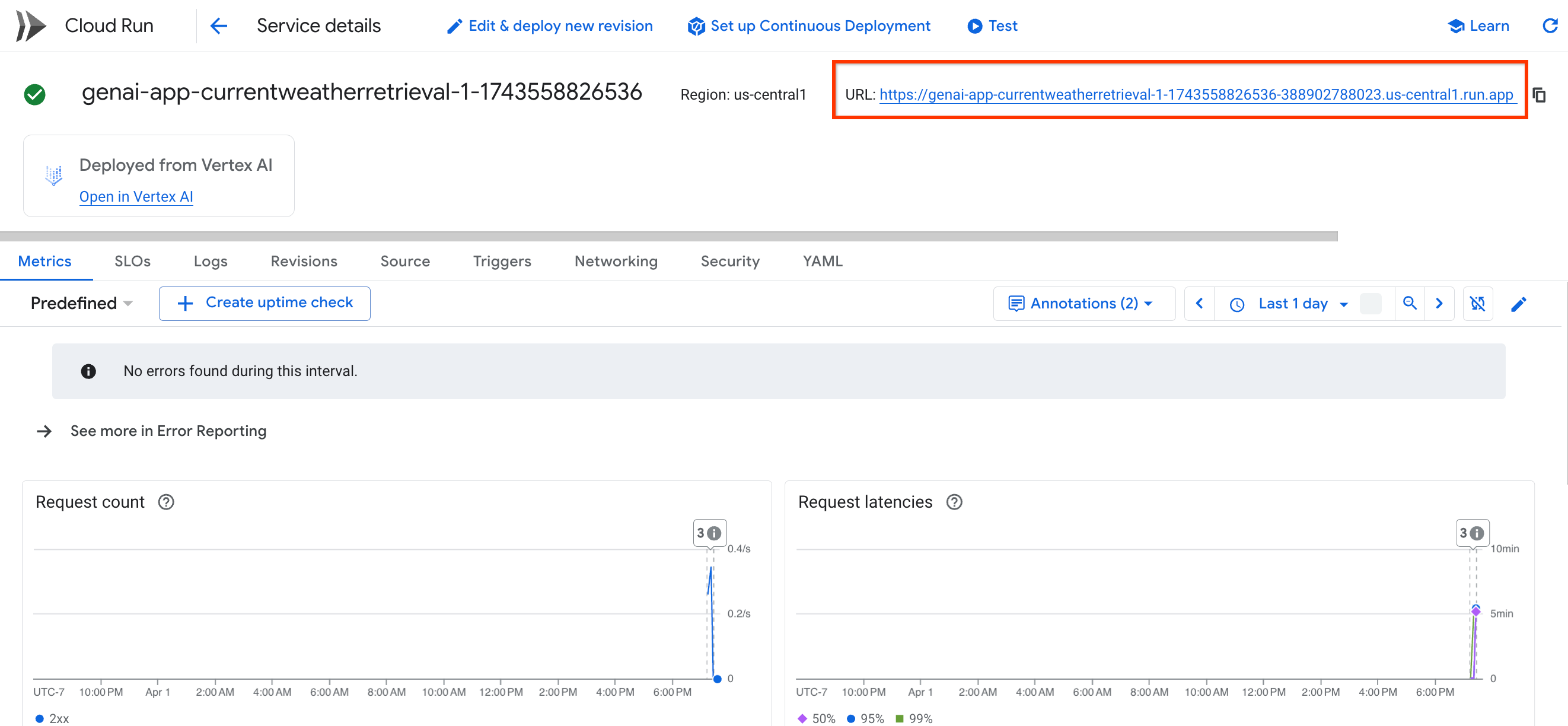
프롬프트 업데이트 및 다시 배포
Vertex AI Studio에서 프롬프트를 추가로 수정하고 프롬프트를 대화로 전환할 수 있습니다. 그런 다음 코드로 빌드 버튼을 클릭하고 앱 관리를 클릭하여 웹 앱 관리 대화상자를 엽니다. 앱 업데이트를 클릭하여 업데이트된 프롬프트로 웹 애플리케이션을 다시 배포합니다.
확인 대화상자가 표시됩니다. 재배포하면 Vertex AI Studio 외부 (예: Cloud Run 소스 코드 편집기)에서 배포된 웹 애플리케이션에 적용한 변경사항이 손실된다고 알려줍니다. 확인을 클릭하여 계속 진행합니다.
웹 앱 관리 대화상자가 다시 팝업됩니다. 이 프로세스는 초기 배포와 유사합니다. 첫 번째 배포와 동일한 방식으로 진행 상황을 모니터링할 수 있습니다.
업데이트가 완료되면 웹 애플리케이션을 다시 열 수 있습니다. 프롬프트 변수가 포함된 대화 UI가 표시됩니다. 값을 입력하고 비어 있지 않은 콘텐츠를 입력하여 대화를 계속합니다.
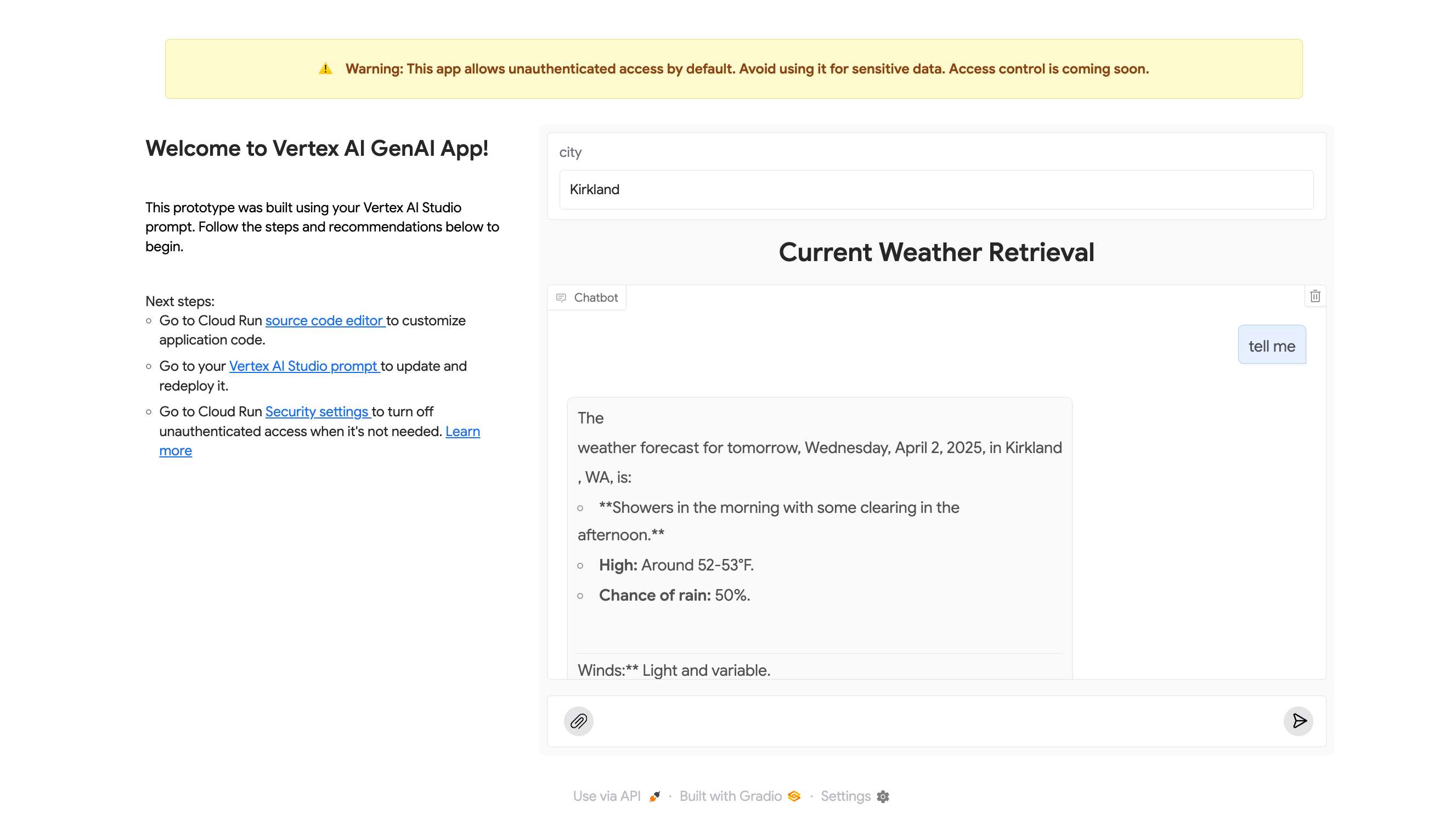
멀티모달 콘텐츠 삽입
이미지, 동영상, 오디오, 문서와 같은 입력을 대화 UI에 삽입할 수 있습니다. 지원되는 입력은 프롬프트에 선택된 모델에 따라 다릅니다. 각 모델의 멀티모달 지원 문서를 참고하세요.
파일을 삽입하려면 대화 입력 상자에서 클립 아이콘 버튼을 클릭합니다.
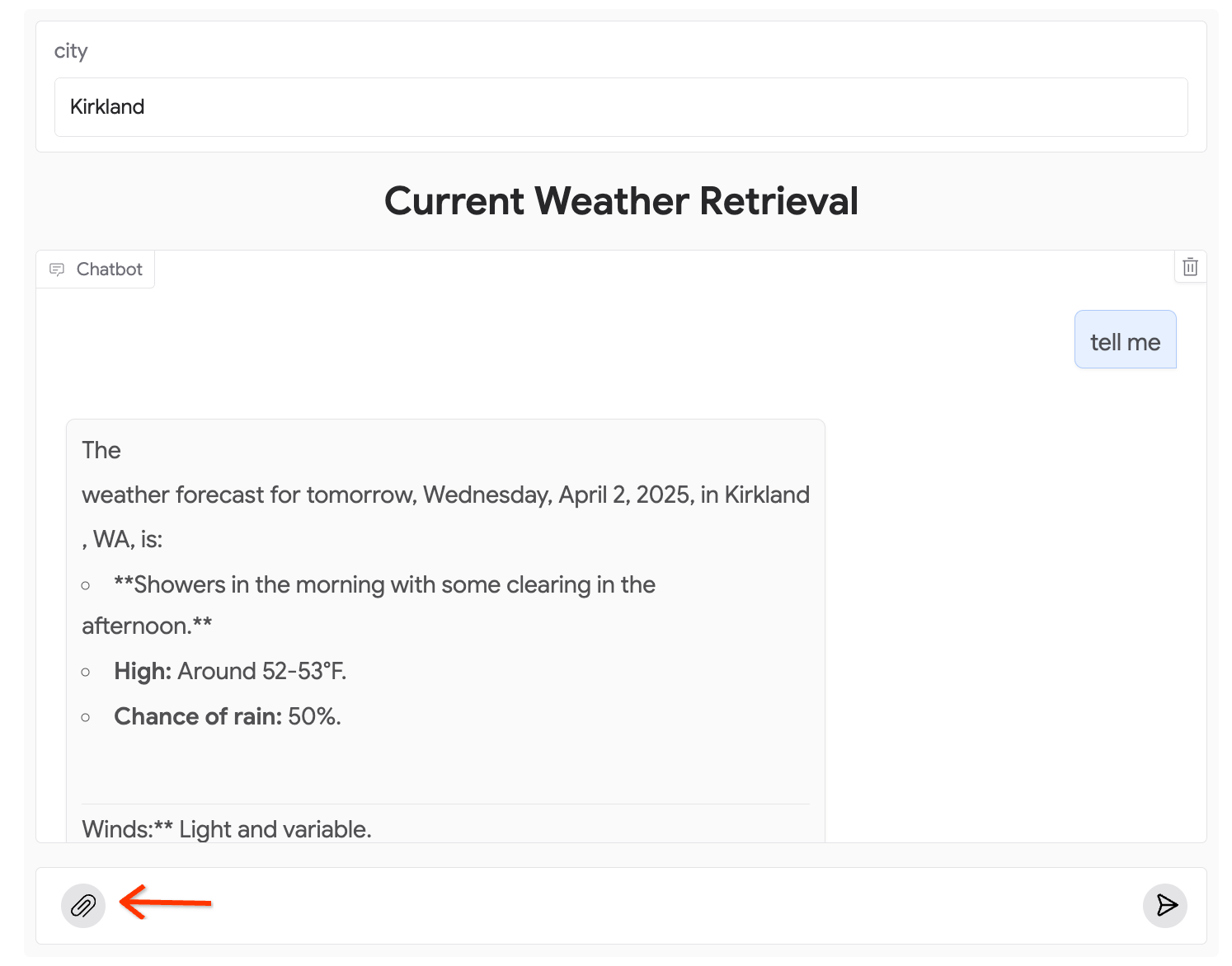
제공한 입력을 사용하여 모델과 상호작용할 수 있습니다.
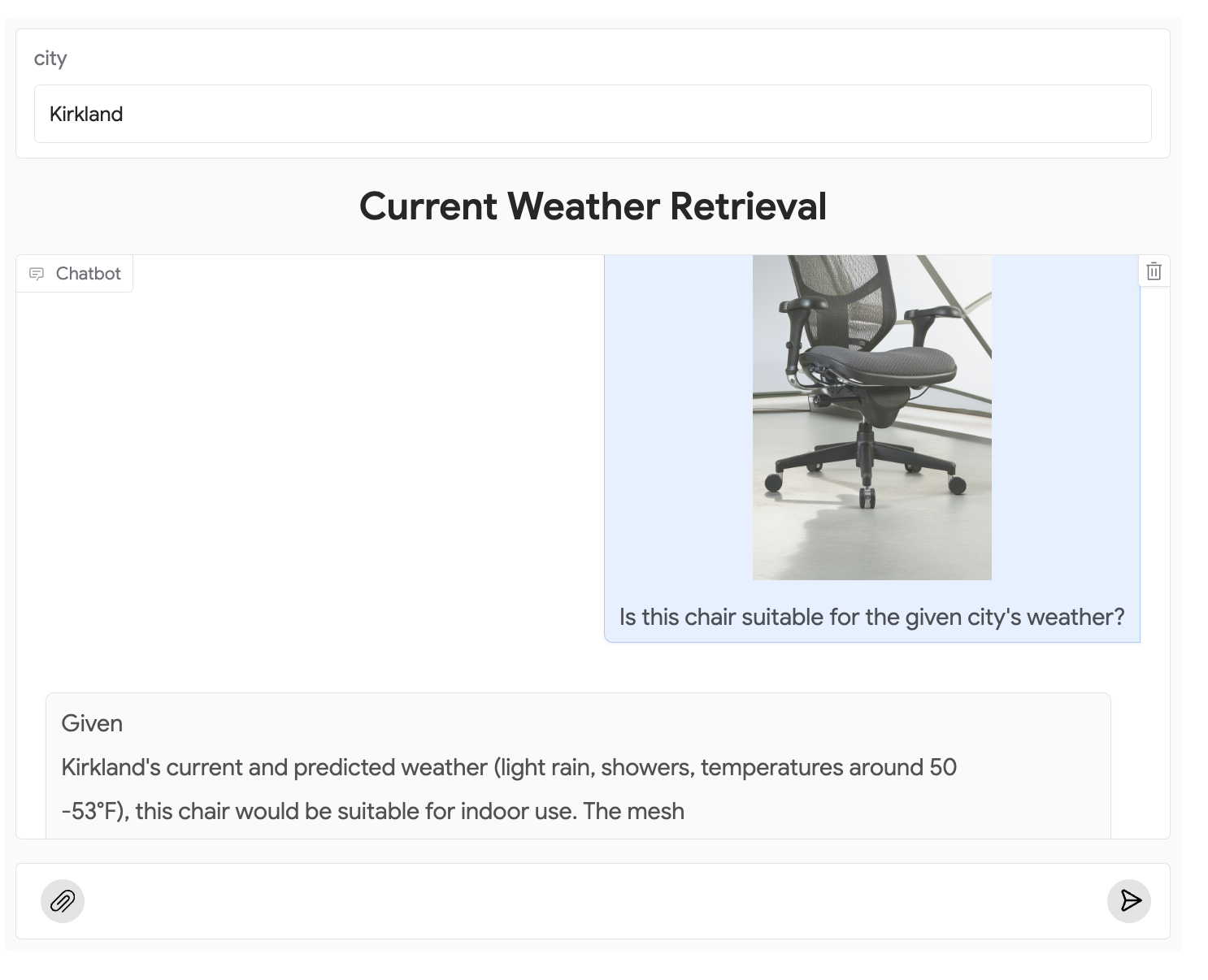
심화 주제
배포 프로세스에 익숙해지면 다음 작업을 고려할 수 있습니다.
Cloud Run에서 소스 코드 수정
웹 애플리케이션을 맞춤설정하려면 Cloud Run에서 소스 코드를 변경하면 됩니다. 행 끝에 있는 더보기 아이콘 버튼을 클릭하여 웹 앱 관리 대화상자에서 Cloud Run 소스 코드 페이지를 엽니다.
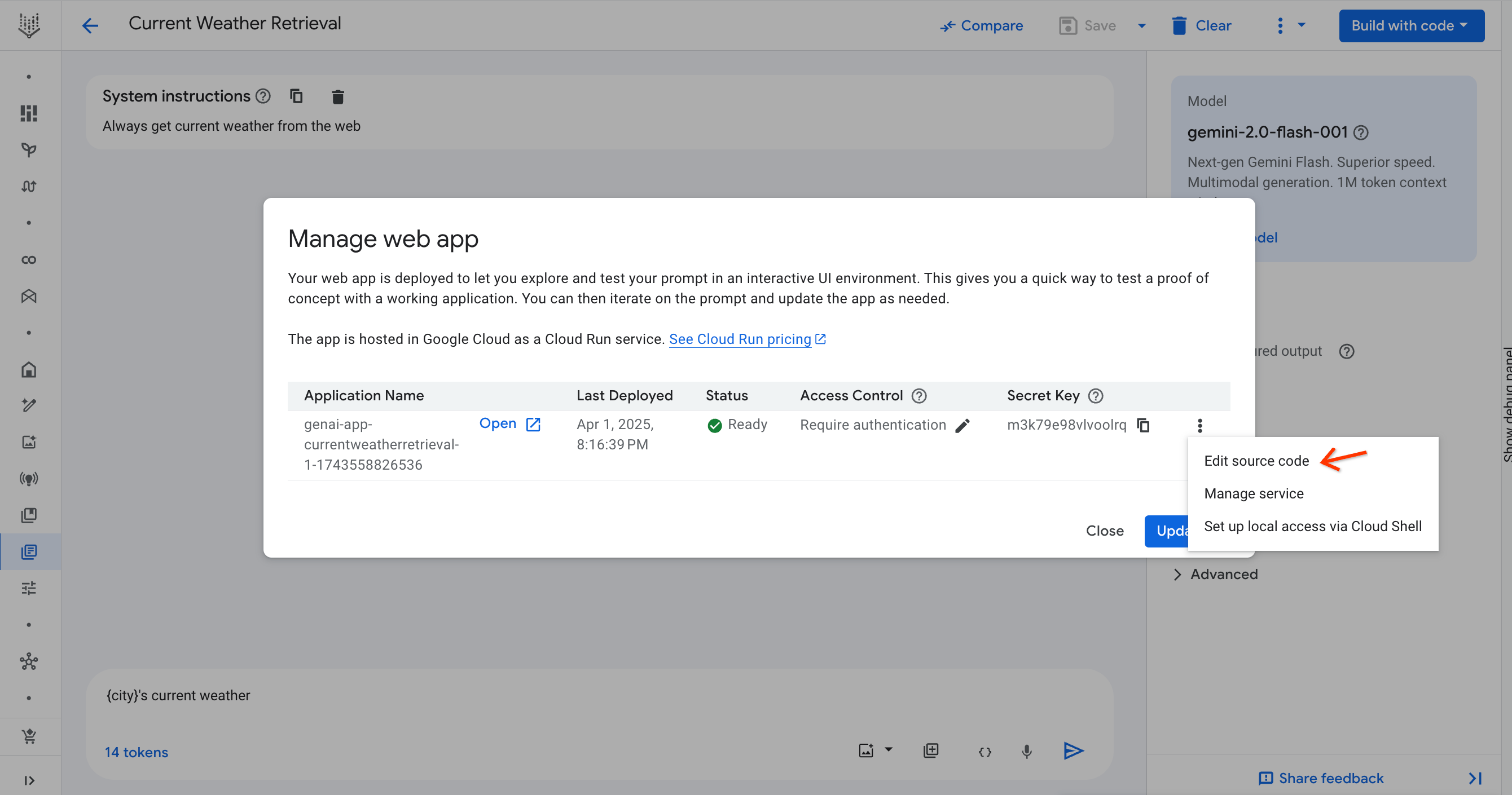
또는 소스 코드 편집기 링크를 클릭하여 웹 애플리케이션에서 보안 페이지로 이동할 수도 있습니다.
Cloud Run 소스 코드 페이지에서 소스 수정을 클릭하여 수정 모드를 시작합니다. 완료되면 저장 및 재배포를 클릭합니다.
재배포가 완료되면 Vertex AI Studio에서 애플리케이션을 열어야 합니다. Vertex AI에서 배포됨 배지의 링크에서 Vertex AI Studio 페이지로 이동할 수 있습니다.
액세스 권한 부여
사용자 또는 그룹에 앱 액세스 권한을 부여하려면 다음 단계를 따르세요.
- 웹 앱 관리 대화상자를 엽니다.
- 액세스 제어 열에서 연필 아이콘을 클릭합니다. Cloud Run 보안 페이지가 새 탭에서 열립니다.
- Cloud Run 보안 페이지에서 IAP (Identity-Aware Proxy) 체크박스를 찾습니다. 선택되어 있는지 확인한 다음 정책 수정을 클릭합니다.
-
액세스 권한을 수정할 수 있는 하위 작업이 표시됩니다. 주 구성원 필드에 사용자 또는 그룹 이메일을 입력합니다.
조직의 사용자는 동일한 조직의 사용자만 추가할 수 있습니다.
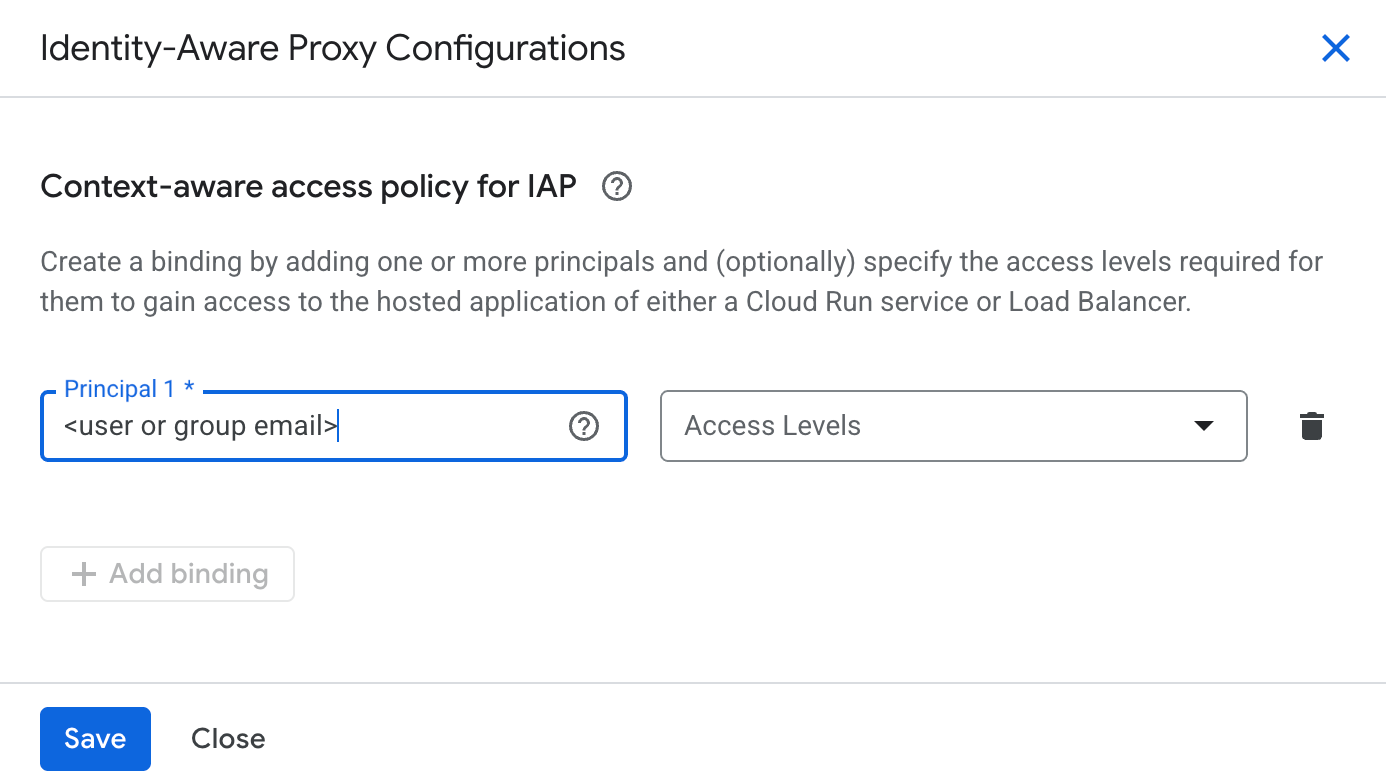
- 액세스 수준 필드를 비워 둡니다.
- 저장을 클릭합니다.
-
하위 작업이 닫힌 후 Cloud Run 페이지에서 저장을 다시 클릭합니다.
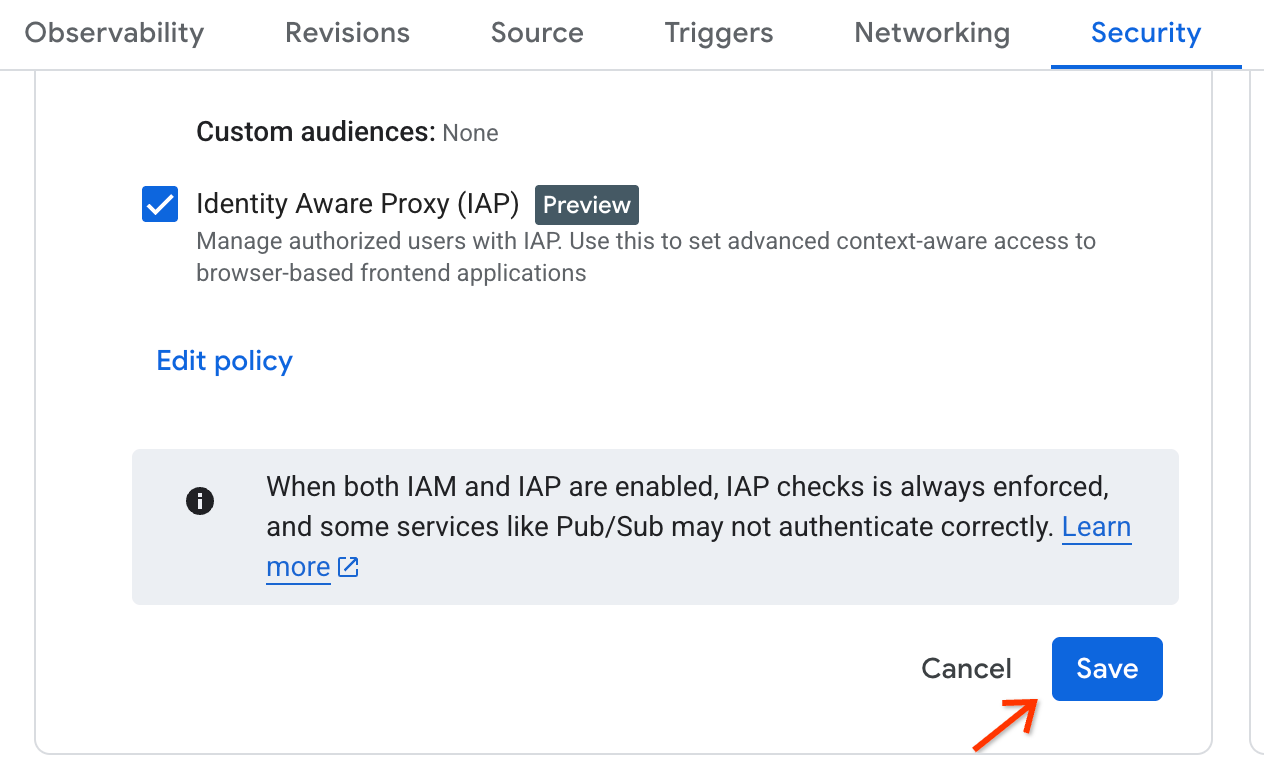
공개 액세스 사용 중지
웹 애플리케이션에 공개적으로 액세스할 필요가 없는 경우 Cloud Run에서 사용 중지하면 됩니다. 웹 앱 관리 대화상자를 열고 액세스 제어 열에서 연필 아이콘을 클릭합니다. Cloud Run 보안 페이지가 새 탭에서 열립니다.
보안 설정 링크를 클릭하여 웹 애플리케이션에서 보안 페이지로 이동할 수도 있습니다.
웹 애플리케이션의 해당 Cloud Run 서비스의 보안 페이지에서 Cloud IAM을 사용하여 수신 요청 인증을 선택하고 인증 필요를 선택합니다. 저장을 클릭합니다.
이렇게 하면 URL을 통해 더 이상 웹 애플리케이션에 액세스할 수 없게 됩니다. 액세스하려고 하면 오류: 금지됨 페이지가 표시됩니다.
공개 액세스를 다시 사용 설정
공개 액세스를 다시 사용하려면 Cloud IAM을 사용하여 수신 요청 인증 체크박스를 선택 해제하고 저장합니다. 인증되지 않은 호출 허용을 선택하면 프로젝트가 조직에 있는 경우 작동하지 않습니다. 자세한 내용은 Cloud Run의 인증을 참고하세요.
개발을 위한 로컬 액세스 설정
공개 미리보기에서는 아직 액세스 제어가 지원되지 않습니다. 따라서 공개 액세스를 사용 중지하면 로컬 프록시를 설정해야만 웹 애플리케이션에 액세스할 수 있습니다. gcloud 명령어를 통해 이 작업을 수행할 수 있습니다. 먼저 Google Cloud 콘솔의 오른쪽 상단에 있는 터미널 아이콘 버튼을 통해 Cloud Shell을 엽니다. Cloud Shell을 승인하라는 메시지가 표시됩니다. 계속하려면 승인을 클릭합니다.
완료되면 웹 앱 관리 대화상자를 열고 행 끝에 있는 더보기 아이콘 버튼을 클릭하여 추가 작업을 확인합니다. Cloud Shell을 통해 로컬 액세스 설정을 클릭합니다.
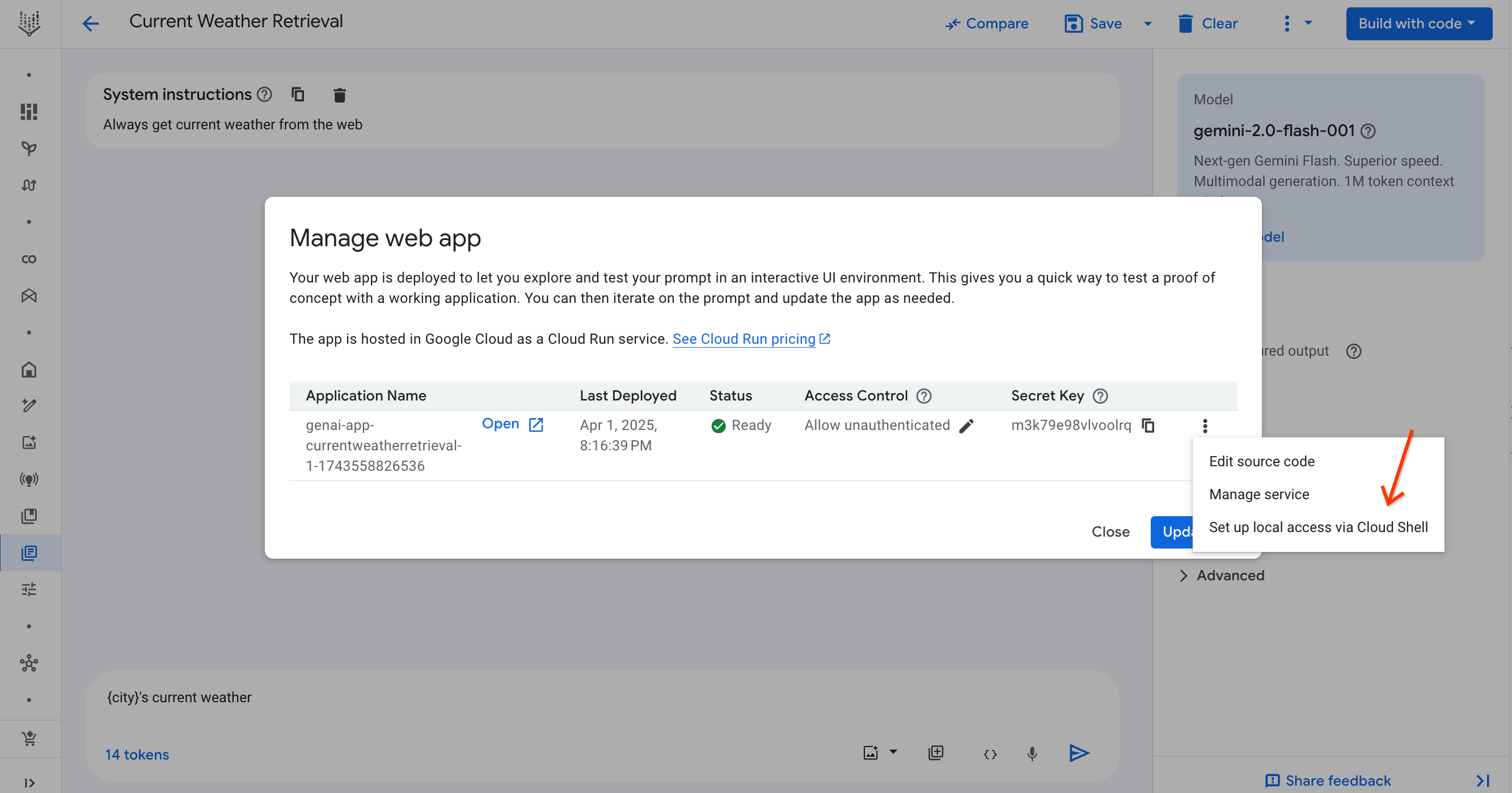
명령어가 Cloud Shell에 추가됩니다. Enter 키를 누르고 인쇄가 완료될 때까지 기다립니다. Click on the
link to preview로 시작하는 줄의 링크를 클릭합니다. 신청서를 볼 수 있습니다. 이 링크는 gcloud 명령어가 실행 중인 경우에만 작동합니다.

일반적인 문제
인증 오류: 보안 키 없음
다음 오류가 표시되면 URL에 비밀 키가 추가되지 않은 것입니다. 안내에 따라 Vertex AI Studio에서 웹 애플리케이션을 열거나 앱 관리 대화상자에서 보안 비밀 키를 복사하여 ?key=SECRET_KEY 형식으로 URL에 추가합니다.
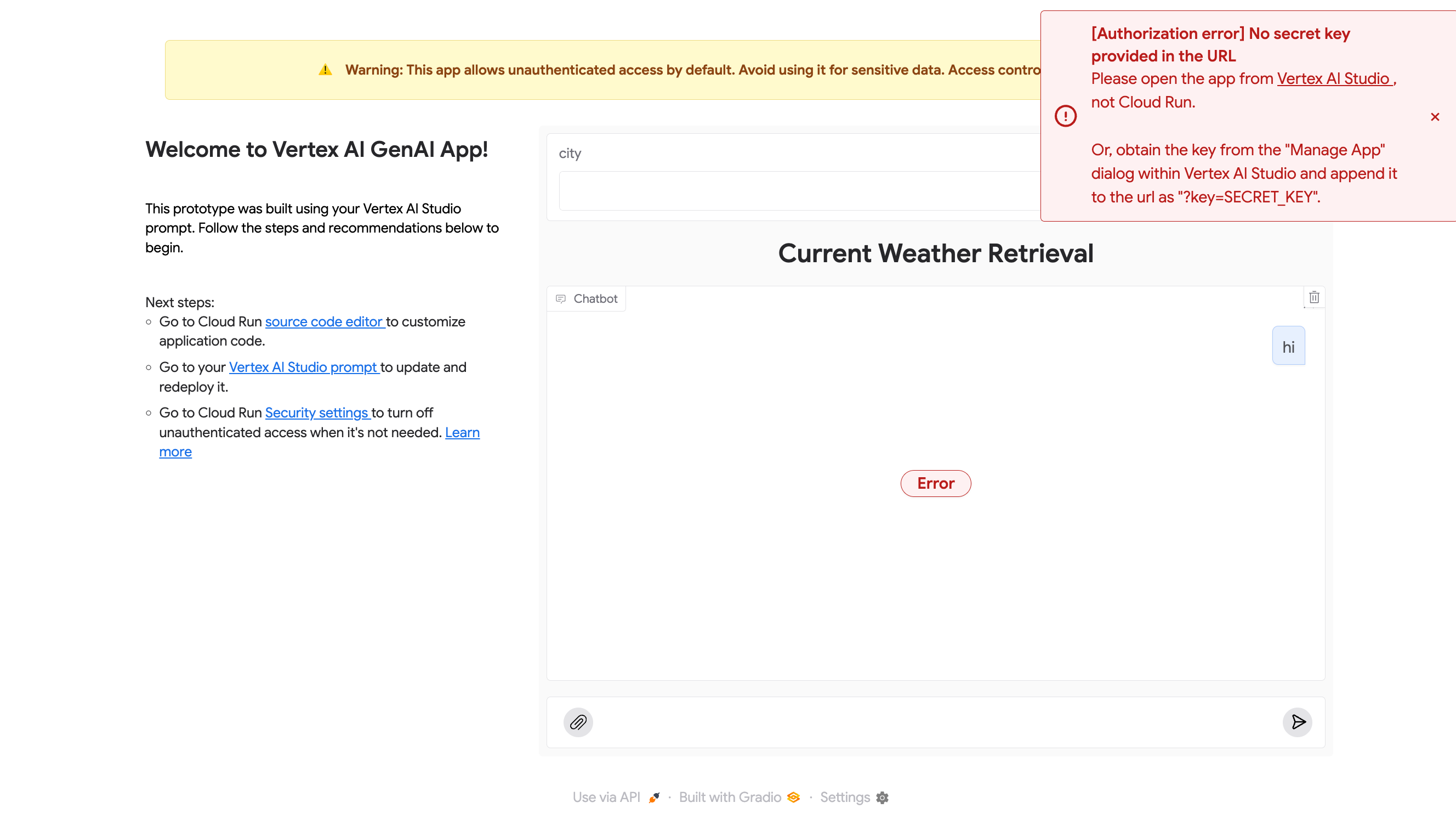
인증 오류: 잘못된 보안 키
다음 오류는 URL에 추가된 키가 유효하지 않음을 의미합니다. 비밀 키는 각 프롬프트마다 고유합니다. 다른 프롬프트의 보안 키가 있는 경우 작동하지 않습니다. 웹 애플리케이션을 올바르게 여는 방법을 따릅니다.
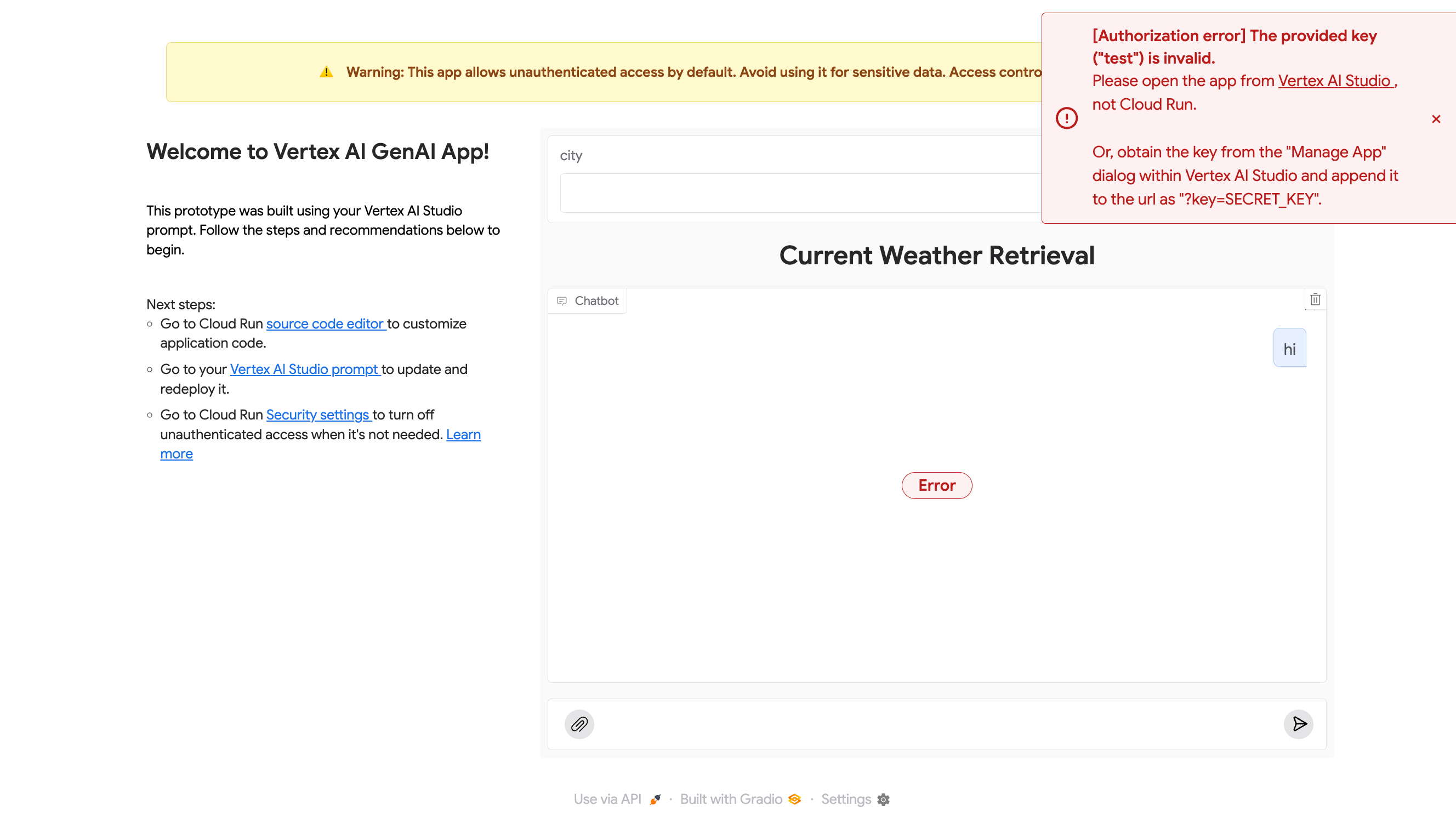
400 잘못된 인수: 빈 입력
프롬프트 변수에 입력이 있지만 채팅이 비어 있으면 다음 오류가 발생하며 400 오류 메시지가 표시됩니다. 비어 있지 않은 내용을 입력하고 다시 제출하면 이 문제를 해결할 수 있습니다.

400 잘못된 인수: mimeType이 지원되지 않음
모델에서 지원하지 않는 파일 형식을 선택하면 400 오류가 반환됩니다. 이는 예상되는 동작이며 모델에서 지원하는 다른 유형의 파일을 사용해야 합니다. 각 모델의 멀티모달 지원 문서를 참고하세요.

다음 단계
문서 또는 Introduction to Vertex AI Studio Google Cloud Skills Boost 과정에서 Vertex AI Studio의 더 많은 기능을 확인하세요.
Cloud Run 가격 책정을 확인하세요.
Cloud Run의 인증을 확인하세요.

